1、找到虚拟机目录文件
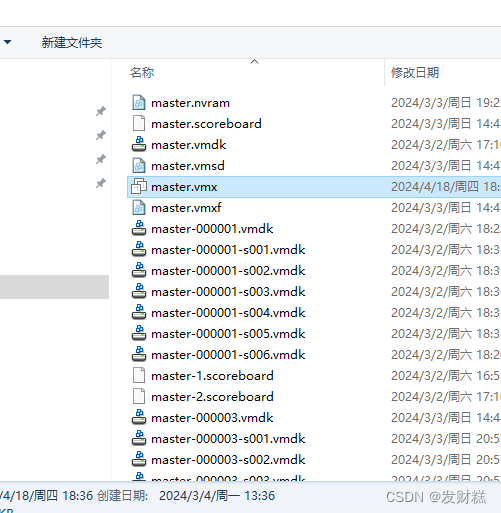
2、用记事本打开修改版本号(找到虚拟机版本号)
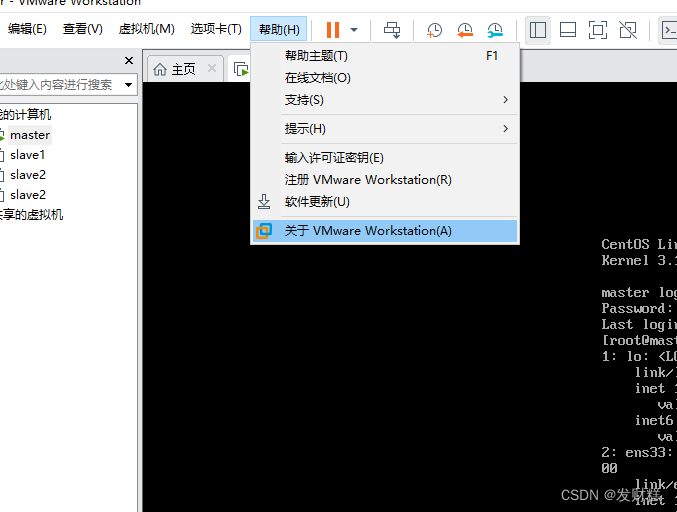
3、如图所示为版本15的型号
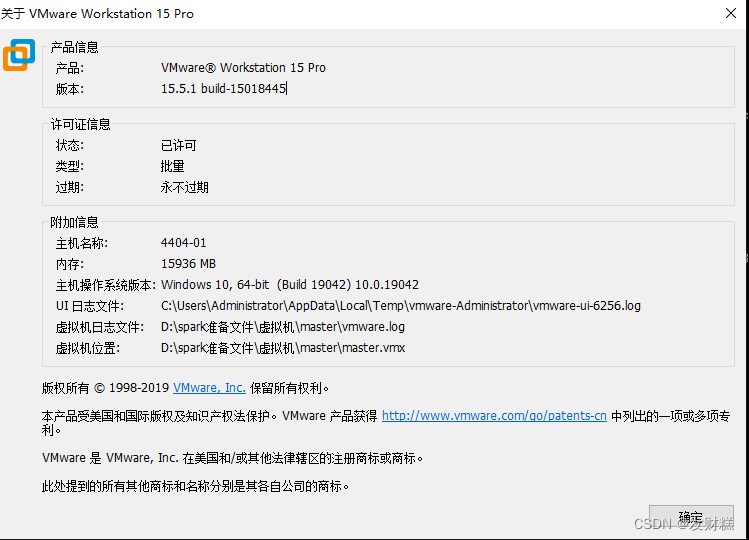
4、修改virtualHW.version = "15"(引号里面对应上面版本号)
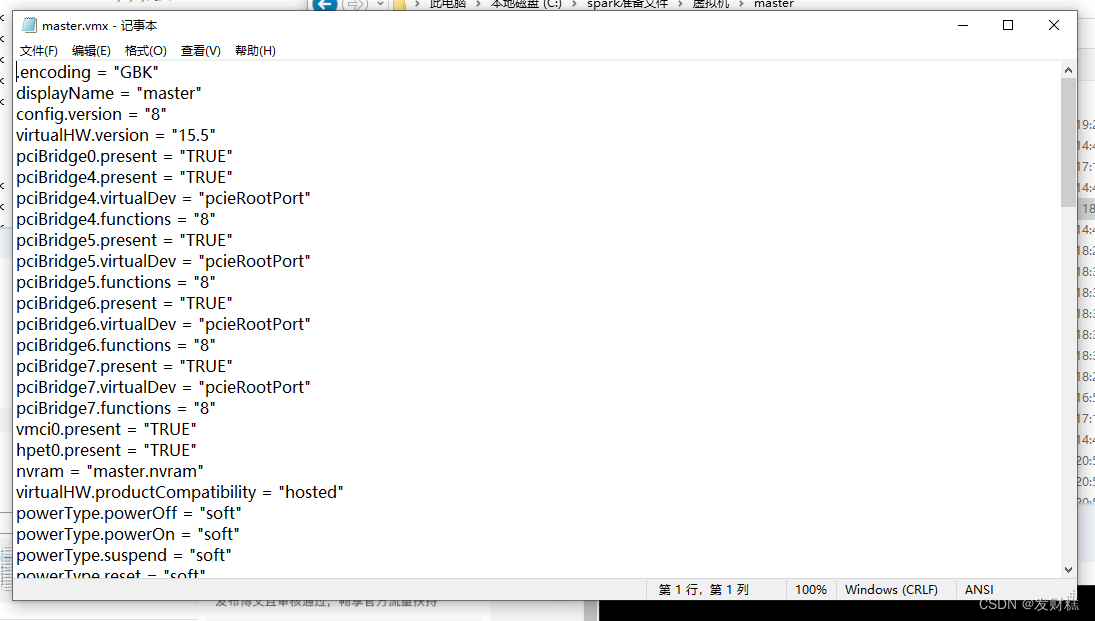
5、修改成功
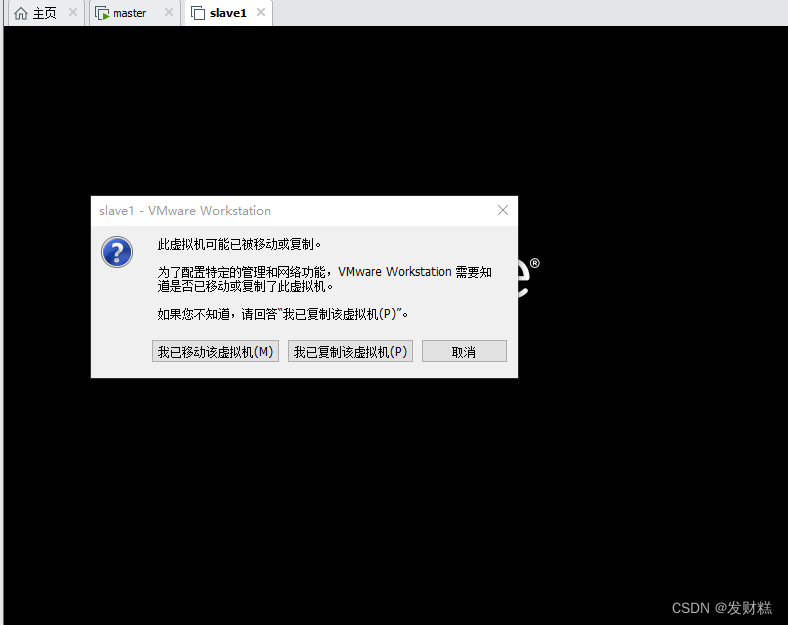
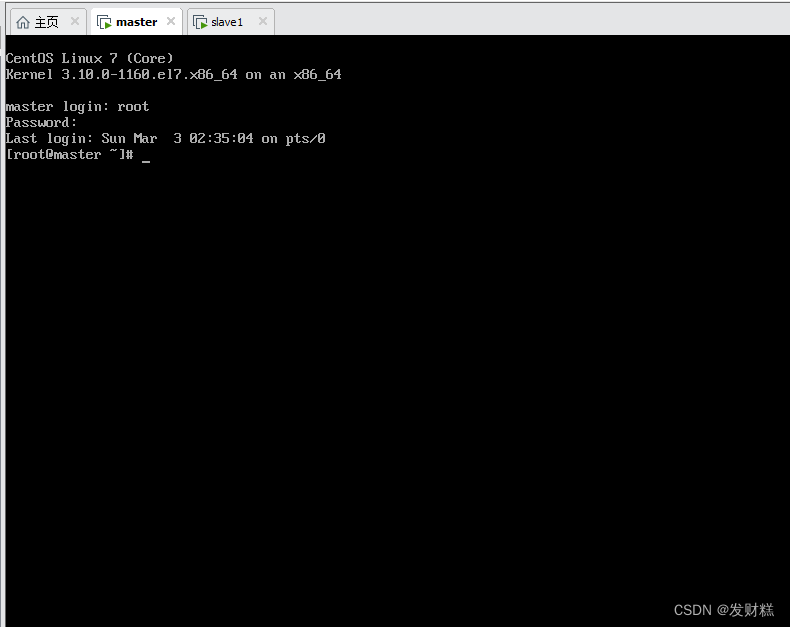
1、找到虚拟机目录文件
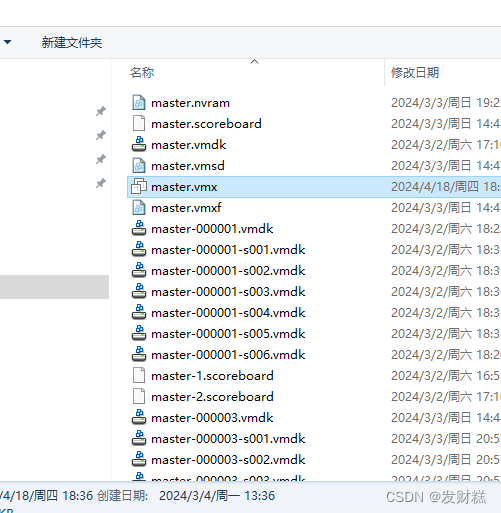
2、用记事本打开修改版本号(找到虚拟机版本号)
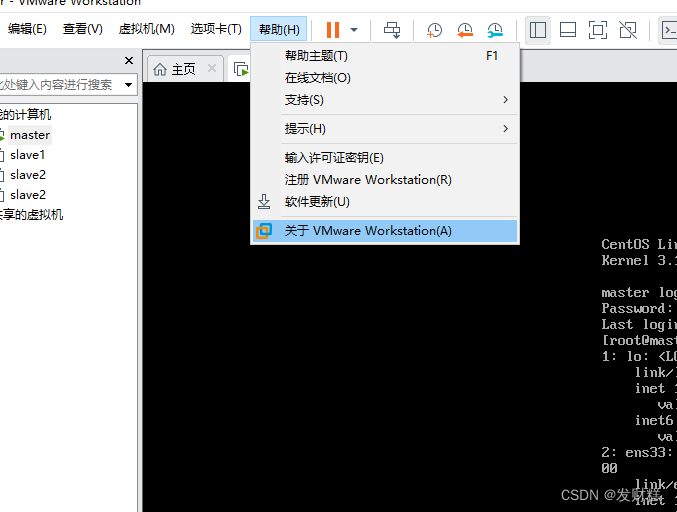
3、如图所示为版本15的型号
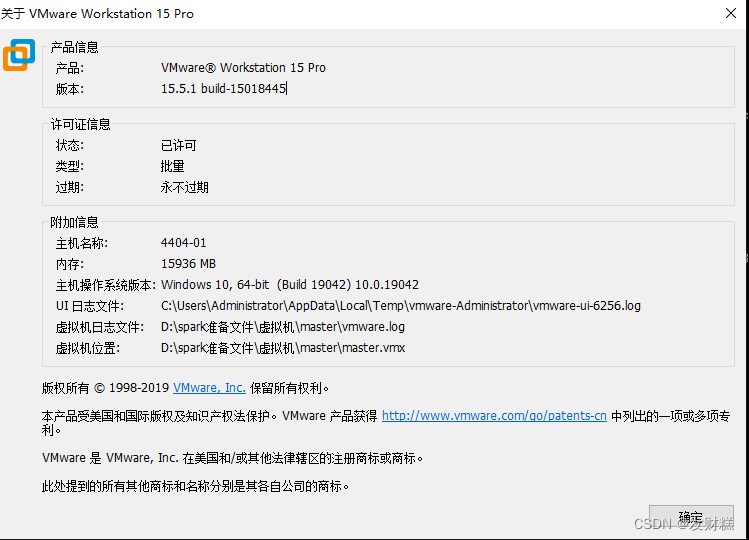
4、修改virtualHW.version = "15"(引号里面对应上面版本号)
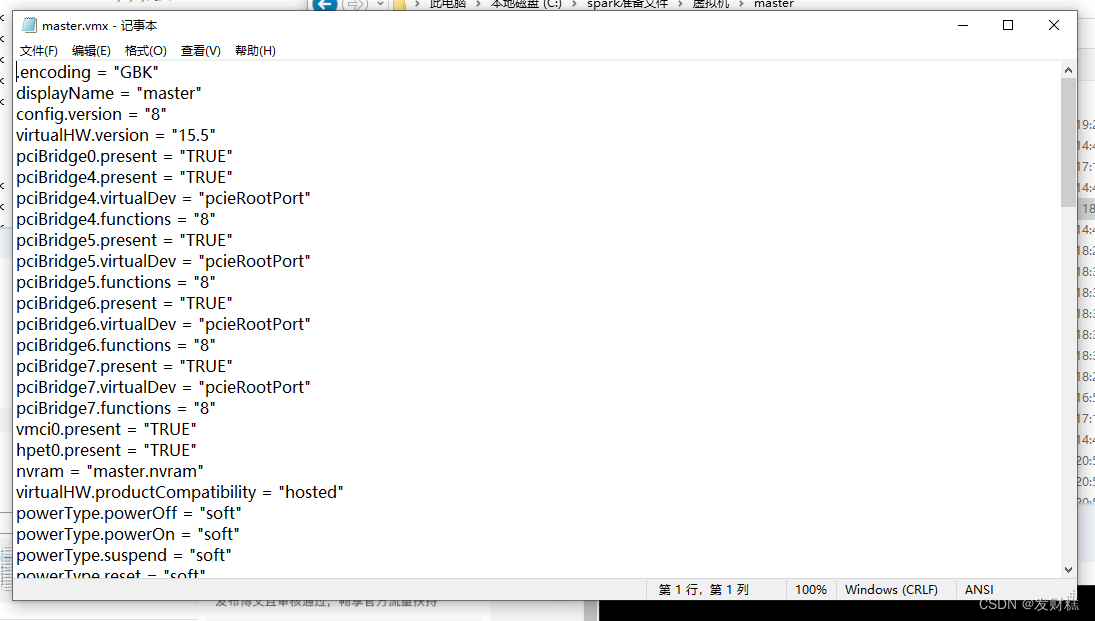
5、修改成功
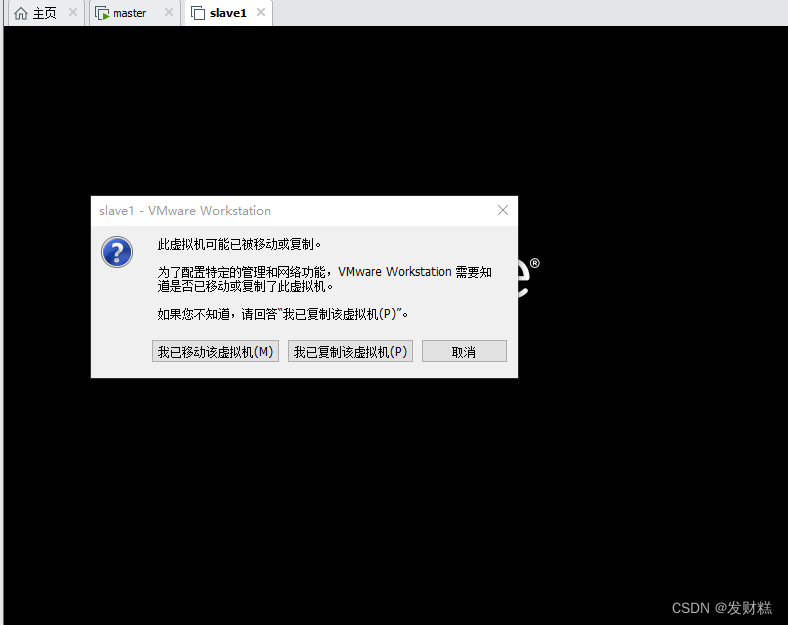
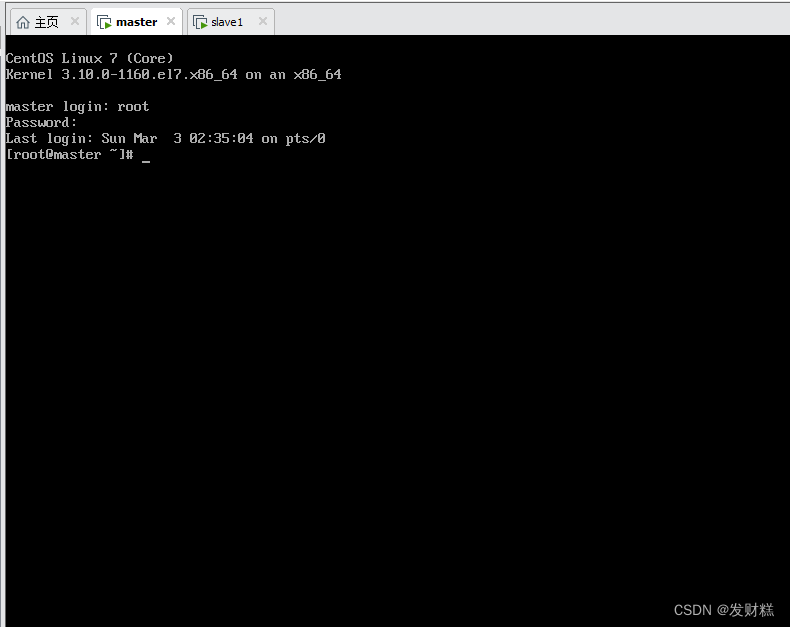
 3302
3302











 被折叠的 条评论
为什么被折叠?
被折叠的 条评论
为什么被折叠?


